 Accueil
>
Convertisseur PDF
> Comment transformer plusieurs PDF en un seul
Accueil
>
Convertisseur PDF
> Comment transformer plusieurs PDF en un seul
La question "comment fusionner plusieurs PDF en un seul" est souvent soulevée dans le domaine des affaires. Vous pouvez avoir besoin de créer un PDF à partir de plusieurs fichiers pour que vos clients puissent avoir une vue unique de plusieurs projets, par exemple : ou bien, vous pouvez avoir besoin de créer un PDF à partir de plusieurs PDF pour votre département de formation qui travaille avec de nouveaux employés. Quel que soit le cas, vous devrez au moins apprendre à fusionner deux fichiers en un seul PDF si le besoin s'en fait sentir.
Comment créer un PDF à partir de plusieurs PDF
La procédure ci-dessous vous montre comment créer un PDF à partir de plusieurs PDF. Pour la démonstration, nous utiliserons un éditeur de PDF complet appelé PDFelement, l'une des applications qui connaît la plus forte croissance dans ce segment de logiciels, et une alternative abordable à Adobe Acrobat.
 100% sécurité garantie
100% sécurité garantie  100% sécurité garantie
100% sécurité garantie  100% sécurité garantie
100% sécurité garantie  100% sécurité garantie
100% sécurité garantie Étape 1. Cliquer sur "Combiner des PDF".
Téléchargez, installez et lancez PDFelement sur votre ordinateur de bureau. Sur la première page qui s'affiche, cliquez sur "Combiner des PDF" pour choisir le module de fusion des PDF.
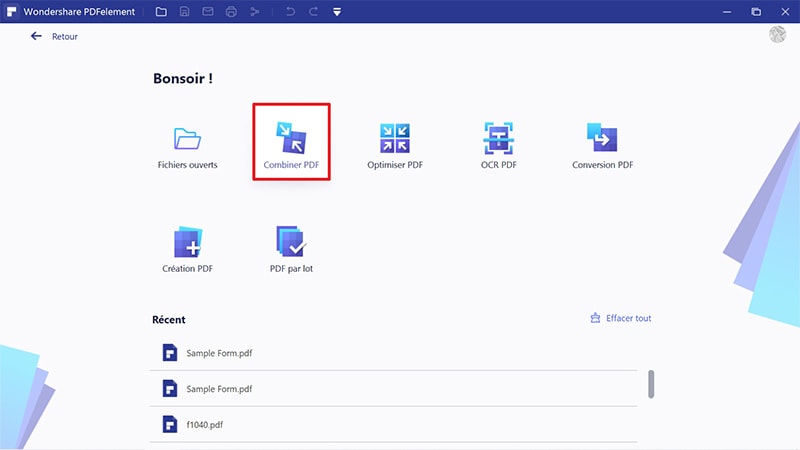
Étape 2. Ajouter plusieurs PDF
Lorsque la fenêtre "Combiner" s'ouvre, cliquez sur le bouton "Sélectionner un fichier" pour importer les PDF sources, c'est-à-dire les fichiers PDF que vous souhaitez utiliser pour créer un document PDF unique.
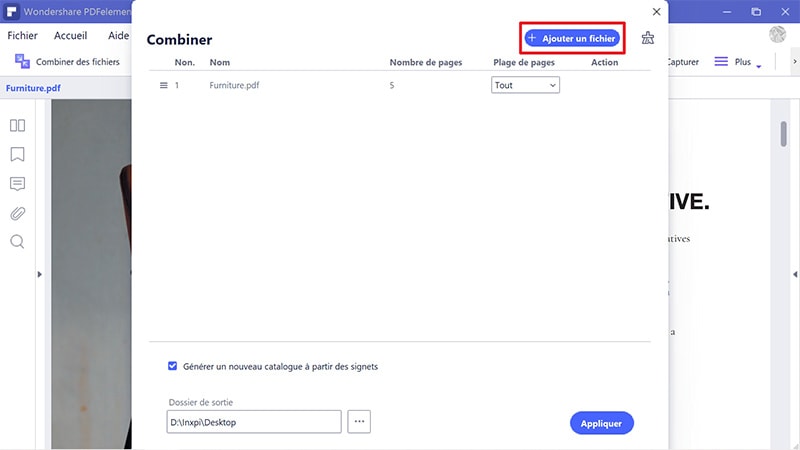
Étape 3 : Créer un PDF à partir de plusieurs PDF
PDFelement vous permet de choisir une plage de pages spécifique pour chacun des documents. Cette fonctionnalité est utile lorsque vous réalisez une compilation de chapitres ou de sections spécifiques à partir de différents PDF.
Une fois que vous avez sélectionné les plages de pages, cliquez sur l'icône "..." à l'endroit où il est indiqué "Dossier de sortie" au bas de la même fenêtre. Après avoir spécifié l'emplacement du dossier cible pour le PDF unique, cliquez sur "Appliquer" pour lancer le processus de fusion.
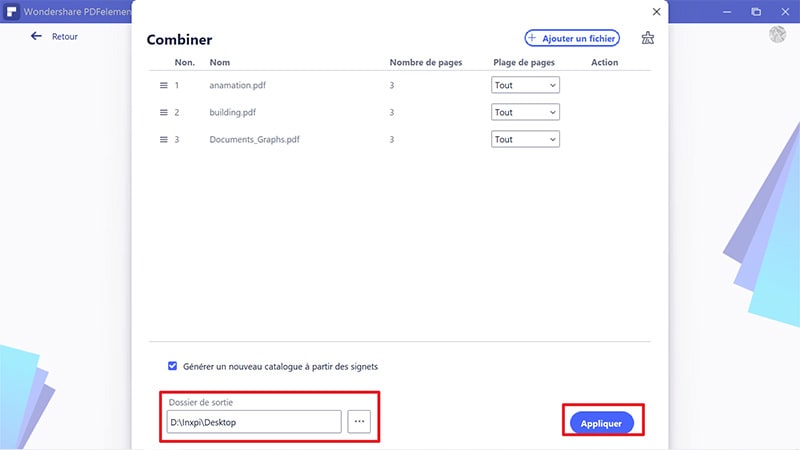
Vous pouvez également utiliser PDFelement pour créer un PDF à partir de plusieurs fichiers de formats différents, comme indiqué dans la section suivante.
Comment créer un PDF à partir de plusieurs fichiers (avec des formats différents)
Le processus suivant décrit comment créer un document PDF à partir de plusieurs fichiers d'autres formats tels que Word, Excel, PowerPoint, Texte, HTML, images, etc. ou une combinaison de ceux-ci. C'est une fonction vraiment utile à avoir à portée de main car cela signifie que vous pouvez combiner un fichier de traitement de texte avec une feuille de calcul, ou une page Web avec un fichier image, etc. Toutes les combinaisons sont possibles et, surtout, chaque fichier conserve sa mise en page, ses polices et ses autres attributs d'origine après avoir été fusionné dans un seul fichier PDF. Voici comment cela fonctionne :
 100% sécurité garantie
100% sécurité garantie  100% sécurité garantie
100% sécurité garantie  100% sécurité garantie
100% sécurité garantie  100% sécurité garantie
100% sécurité garantie Étape 1. Cliquer sur "Combiner des fichiers".
Dans l'onglet "Accueil" de PDFelement, vous verrez un bouton dans la barre d'outils du ruban intitulé "Combiner des PDF". Cette fonction particulière, comme nous l'avons mentionné, vous permet de fusionner différents types de fichiers et de créer un seul PDF. Cliquez sur le bouton "Combiner des PDF" pour continuer.
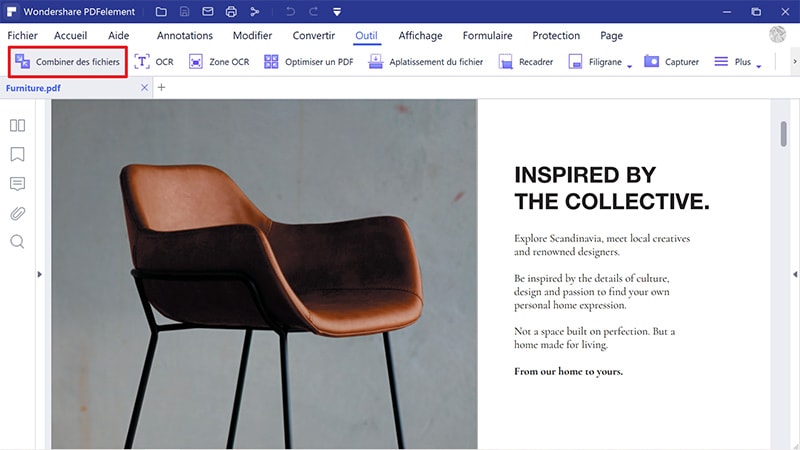
Étape 2. Ajouter plusieurs PDF
Sur la page suivante, cliquez sur "Sélectionner les fichiers" pour importer différents types de fichiers (vous pouvez ajouter n'importe quel type de documents pour les combiner).
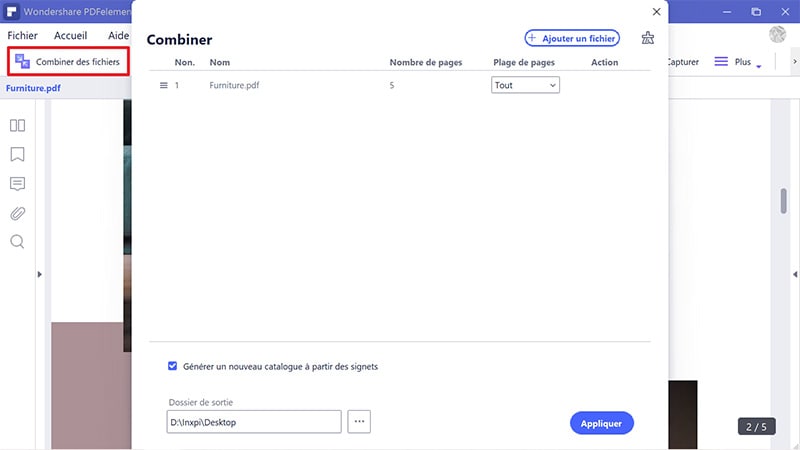
Étape 3 : Créer un PDF à partir de plusieurs PDF
Définissez la plage de pages pour tous les fichiers PDF que vous avez dans le groupe de types de fichiers, puis sélectionnez le dossier de sortie comme précédemment et cliquez sur "Appliquer" pour fusionner les fichiers. Dans la capture d'écran ci-dessous, vous pouvez voir que cinq types de fichiers différents ont été utilisés.
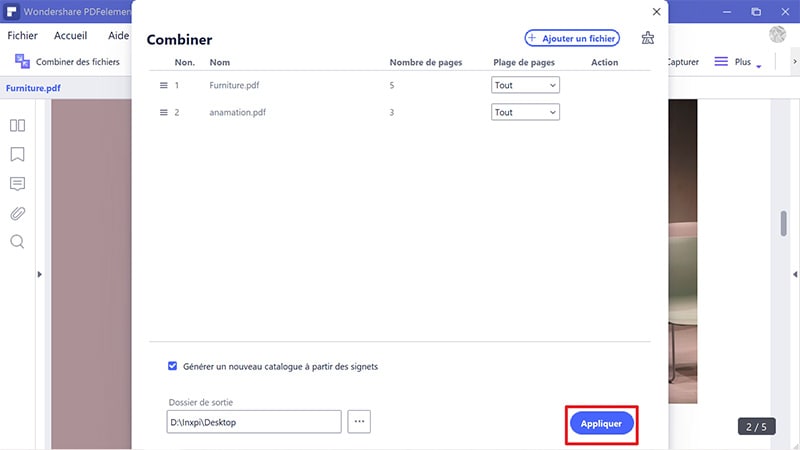
Comment créer des fichiers PDF par lots (chacun en tant que PDF distinct)
Dans le troisième cas, nous allons voir comment convertir plusieurs fichiers différents en PDF - un pour chaque fichier source. C'est ce que l'on appelle un traitement par lots et c'est l'une des fonctions de PDFelement qui améliorera considérablement votre productivité en raison de la rapidité et de la précision avec lesquelles le processus est exécuté. Ce n'est que l'un des nombreux traitements par lots proposés par PDFelement.
 100% sécurité garantie
100% sécurité garantie  100% sécurité garantie
100% sécurité garantie  100% sécurité garantie
100% sécurité garantie  100% sécurité garantie
100% sécurité garantie Etape 1. Cliquer sur "Traitement par lots".
Cliquez sur le module "Traitement par lots" sur la page d'accueil.
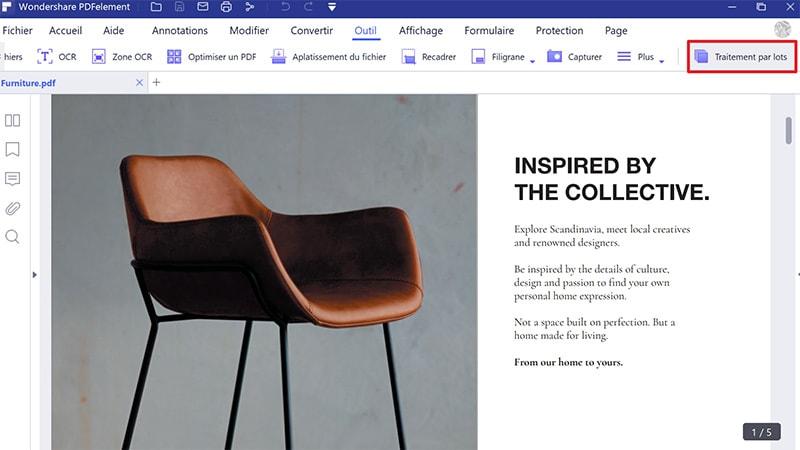
Étape 2. Ajouter des fichiers
L'option "Créer" sera affichée en deuxième position dans la fenêtre "Traitement par lots". Cliquez maintenant sur "Créer > Sélectionner des fichiers" pour sélectionner et importer les fichiers que vous souhaitez créer en PDF. Vous pouvez sélectionner différents types de formats à la fois et PDFelement vous aidera à créer tous les fichiers via le traitement par lots.
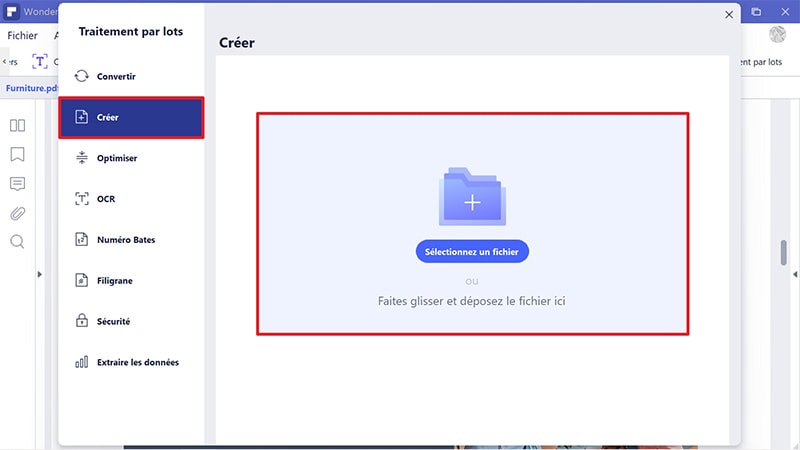
Étape 3. Créer des fichiers PDF par lots
Définissez votre dossier de sortie. Enfin, cliquez sur le bouton "Appliquer" pour lancer la conversion par lots.
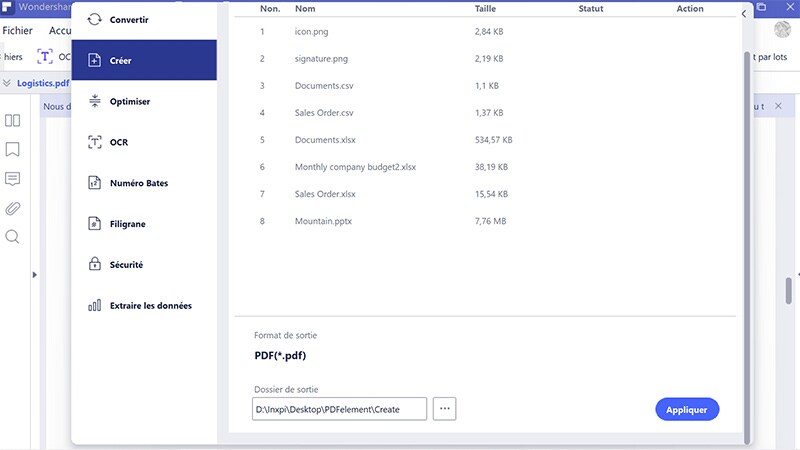
PDFelement offre également une gamme étonnante d'outils PDF, capables de gérer n'importe quelle charge de travail, petite ou grande. La section suivante met en évidence certaines des principales caractéristiques de cet utilitaire PDF polyvalent et abordable.
- Modifiez, ajoutez ou supprimez tout élément d'un fichier PDF, y compris des images, des médias intégrés, des annotations, des blocs de texte, des mots et des phrases, des hyperliens, des pieds de page, des en-têtes, des filigranes, des numéros de page, etc.
- Annotez comme un professionnel grâce à une large sélection d'outils d'annotation personnalisables tels que les tampons, la mise en évidence du texte, les zones de rappel, les formes colorées, les flèches, etc.
- Convertissez des fichiers depuis et vers le format PDF en prenant en charge une variété impressionnante de types de fichiers. Créez des PDF à partir de plus de 300 autres formats de fichiers tels que des images, des traitements de texte, des pages Web HTML, du contenu de livres électroniques, des fichiers de bibliothèques numériques, des PDF numérisés, etc.
- Gérez facilement les formulaires, remplissez des formulaires PDF, convertissez des formulaires non modifiables en PDF remplissables, mettez en évidence les champs de formulaire, reconnaissez automatiquement les champs de formulaire, extrayez les données de formulaire, etc. Vous pouvez également signer numériquement des formulaires pour créer des signatures électroniques totalement légales qui valideront l'utilisateur ainsi que le document.
- Protégez efficacement vos PDF grâce au cryptage des fichiers par mot de passe, à la biffure de textes confidentiels, de graphiques, etc., à l’ajout de filigranes pour protéger les droits d'auteur et de signatures numériques pour confirmer légalement votre identité et l'associer à un document.
- Organisez vos pages et vos fichiers PDF à l'aide d'outils de fusion, de division, de réorganisation, de rotation et autres. Vous pouvez même réduire considérablement la taille des fichiers PDF afin de faciliter le partage des fichiers par courrier électronique, par messagerie instantanée ou par téléchargement sur le Web/cloud.
- Les fonctions avancées d'OCR et de traitement par lots permettent non seulement de numériser vos travaux, mais aussi de le faire de manière rapide afin d'améliorer votre efficacité.
En bref, PDFelement ne se contente pas de fusionner plusieurs PDF en un seul ou de créer un PDF à partir de plusieurs formats de fichiers, mais il vous permet également de gérer l'intégralité de vos documents tout en disposant d’un outil performant et polyvalent.
Téléchargement gratuit or Acheter PDFelement right now!
Téléchargement gratuit or Acheter PDFelement right now!
Essai gratuit right now!
Essai gratuit right now!

 100% sécurisé |
100% sécurisé |




Clara Durand
chief Editor